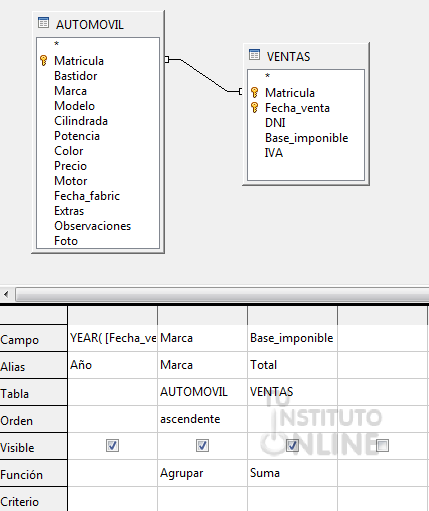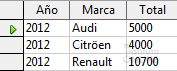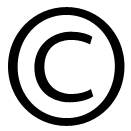|
|||||||
|
|||||||
 |
Objetivos | ||||||
|
|||||||
 |
Fuentes de información | ||||||
|
|||||||
 |
|
||||||
1. Consultas simples y con parámetrosEsta vez José – el jefe de ventas – se ha adelantado a los informáticos al pedir que se cree una consulta para obtener el listado de clientes. Además, quiere obtener clientes en función de la provincia. |
|||||||
 |
|
||||||
1.1. Consulta. Listado de clientesCrea la consulta que muestre todo el listado de clientes actuales, con nombre “CD_CLIENTES”
1.2. Consulta. Clientes por provinciaCrea una consulta para, dada una provincia, obtener los clientes que vivan en esa provincia, con nombre “CP_CLIENTEPROV”.
|
|||||||
 |
|
||||||
2. Consultas con expresionesLas expresiones son un componente fundamental de numerosas operaciones en bases de datos. Una expresión es una combinación de símbolos (identificadores, operadores y valores) que produce un resultado. Una expresión va a obtener un campo calculado combinación de uno o varios campos. Este tipo de consultas suelen ser muy frecuentes en las aplicaciones de bases de datos. Hasta el momento hemos realizado consultas simples, con filtrado de campos y con parámetros y consultas agrupadas. Ahora daremos un paso más y elaboraremos una consulta estadística que nos devuelva un resumen de la información. 2.1. EstadísticasEl primer mes de funcionamiento ha resultado muy satisfactorio para el concesionario, puesto que la burocracia y el tiempo requerido para efectuar una venta se ha reducido considerablemente. No obstante, Lola – la jefa de contabilidad – quiere que también se automatice parte de su trabajo, puesto que las estadísticas de ventas son de vital importancia para controlar el negocio. Actualmente realiza este cometido por medio de la hoja de cálculo, pero tiene que copiar y pegar datos, además de puntear los resultados, lo que conlleva mucho tiempo y aumenta la probabilidad de error humano. |
|||||||
 |
|
||||||
2.2. Consulta. Ventas por marcaCrea una consulta del resumen de ventas por año y marca de vehículo, con nombre “CG_VENTAS_MARCA”.
Cerrar la base de datos
Subir el fichero
|
|||||||
 |
Créditos | ||||||
|
|||||||